win7无法连接到Internet的原因与解决方法 win7网络连接正常但无法访问Internet的解决方案
更新时间:2023-07-21 15:43:54作者:jiang
win7无法连接到Internet的原因与解决方法,在当今数字化时代,互联网已经成为人们生活中不可或缺的一部分,有时我们会遇到一些令人沮丧的问题,比如在使用Windows 7操作系统时无法连接到互联网。这个问题可能会给我们的工作和学习带来很大困扰。幸运的是有一些解决方法可以帮助我们解决这个问题。本文将探讨Windows 7无法连接到互联网的原因,并提供一些解决方案,帮助读者重新建立与互联网的畅通连接。
具体方法:
1、左键点击右下角网络连接,打开网络和共享中心。
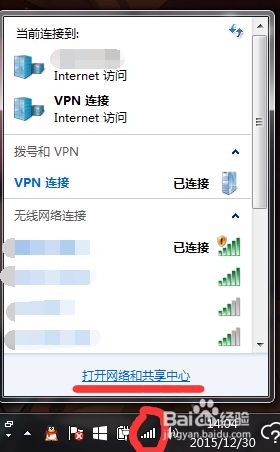
2、点击更改适配器设置。
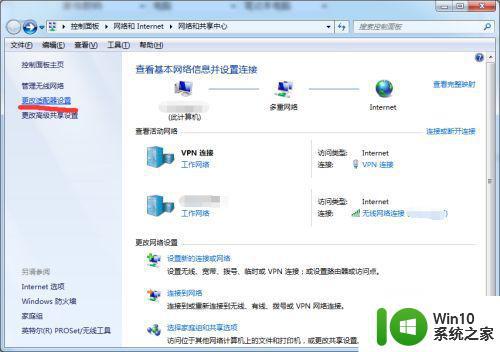
3、右键你当前无线网络连接,选择属性,点击网络选项卡中的配置按钮。
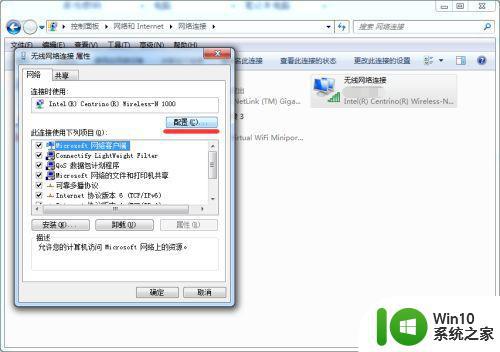
4、选择高级选项卡,第一条属性2.4频带,这里的值win7默认是20MHz,改为自动。
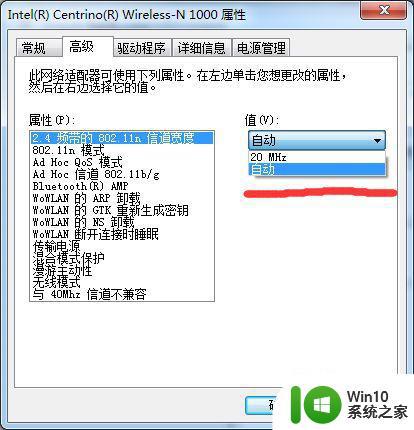
5、最后一个属性,与40MHz信道不兼容,值默认是已禁用,改为已启用。
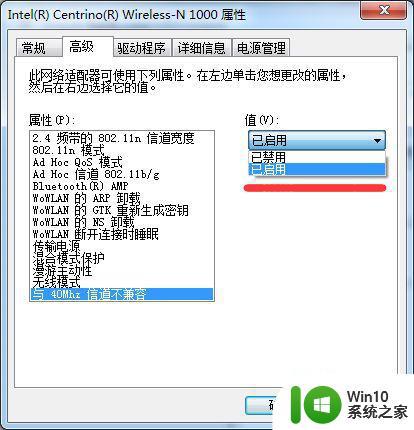
6、最后重新连接无线网试试吧。
这就是win7无法连接到互联网的原因和解决方法的全部内容,如果出现这种现象,不妨根据本文所提供的方法来解决,希望这些方法能对大家有所帮助。
win7无法连接到Internet的原因与解决方法 win7网络连接正常但无法访问Internet的解决方案相关教程
- win7笔记本电脑连上wifi无internet访问解决方法 win7笔记本电脑无法连接wifi但有internet访问解决方法
- window7未识别的网络无法连接到internet怎么办 Windows7网络连接问题无法连接到Internet解决方法
- win7以太网无法连接到Internet的解决方法 如何修复win7以太网无法访问Internet的问题
- win7系统网络连接出现感叹号无法访问互联网的解决方法 win7电脑无法连接到局域网或无线网络的解决方案
- win7显示“网络连接显示无Internet访问”如何解决 win7网络连接显示无Internet访问怎么修复
- win7电脑无法连接无线WiFi的原因和解决办法 win7电脑无线网络连接问题排查与解决方案
- win7出现多重网络无法连接到internet如何处理 win7多重网络无法连接到internet如何解决
- win7网络无法连接到internet怎么办 win7无线网络无法连接internet如何修复
- win7连接wifi显示无internet但是手机可以怎么解决 win7连接wifi显示无internet但是手机可以怎么解决
- win7笔记本电脑网络连接红叉问题解决方法 win7网络红叉无法上网的原因及解决方案
- w7系统网络连接正常但是无法上网如何解决 w7系统网络连接正常但无法上网怎么办
- win7无法连接路由器但能上网的解决方法 win7连接路由器无线信号强但无法上网的解决方法
- window7电脑开机stop:c000021a{fata systemerror}蓝屏修复方法 Windows7电脑开机蓝屏stop c000021a错误修复方法
- win7访问共享文件夹记不住凭据如何解决 Windows 7 记住网络共享文件夹凭据设置方法
- win7重启提示Press Ctrl+Alt+Del to restart怎么办 Win7重启提示按下Ctrl Alt Del无法进入系统怎么办
- 笔记本win7无线适配器或访问点有问题解决方法 笔记本win7无线适配器无法连接网络解决方法
win7系统教程推荐
- 1 win7访问共享文件夹记不住凭据如何解决 Windows 7 记住网络共享文件夹凭据设置方法
- 2 笔记本win7无线适配器或访问点有问题解决方法 笔记本win7无线适配器无法连接网络解决方法
- 3 win7系统怎么取消开机密码?win7开机密码怎么取消 win7系统如何取消开机密码
- 4 win7 32位系统快速清理开始菜单中的程序使用记录的方法 如何清理win7 32位系统开始菜单中的程序使用记录
- 5 win7自动修复无法修复你的电脑的具体处理方法 win7自动修复无法修复的原因和解决方法
- 6 电脑显示屏不亮但是主机已开机win7如何修复 电脑显示屏黑屏但主机已开机怎么办win7
- 7 win7系统新建卷提示无法在此分配空间中创建新建卷如何修复 win7系统新建卷无法分配空间如何解决
- 8 一个意外的错误使你无法复制该文件win7的解决方案 win7文件复制失败怎么办
- 9 win7系统连接蓝牙耳机没声音怎么修复 win7系统连接蓝牙耳机无声音问题解决方法
- 10 win7系统键盘wasd和方向键调换了怎么办 win7系统键盘wasd和方向键调换后无法恢复
win7系统推荐
- 1 三星笔记本ghost win7 64位最新旗舰版下载v2023.04
- 2 系统之家ghost win7 32位安装稳定版v2023.03
- 3 电脑公司win7 64位最新旗舰版v2023.03
- 4 电脑公司ghost win7 64位破解万能版v2023.03
- 5 雨林木风ghost win7 sp1 64位纯净免激活版v2023.03
- 6 华硕笔记本ghost win7 sp1 64位专业极速版下载v2023.03
- 7 深度技术ghost win7 64位最新专业版下载v2023.03
- 8 电脑公司ghost win7稳定旗舰版原版32位下载v2023.03
- 9 电脑公司ghost win7 sp1 64位极速破解版下载v2023.03
- 10 系统之家ghost win7 32位专业原装版v2023.03